Jei turite „Mac“, jums nereikia atsisiųsti HTML redaktoriaus, kad galėtumėte rašyti ar redaguoti tinklalapio HTML. „TextEdit“ programa pristatoma kartu su visais „Mac“ kompiuteriais. Su juo ir žinodami HTML galite rašyti ir redaguoti HTML kodas.
„TextEdit“, kuris pagal numatytuosius nustatymus veikia su raiškiojo teksto formato failais, turi būti paprasto teksto režimu, kad galėtų rašyti ar redaguoti HTML.
Jei naudojate „TextEdit“ raiškiojo teksto režimu ir išsaugote HTML dokumentą naudodami .html failo plėtinys kai atidarote tą failą a interneto naršyklė, matote HTML kodą, kurio nenorite.
Norėdami pakeisti HTML failo rodymą naršyklėje, pakeiskite „TextEdit“ į paprasto teksto parametrą. Tai galite padaryti skrisdami arba visam laikui pakeisti nuostatas, jei planuojate naudoti „TextEdit“ kaip savo etatinį kodo redaktorių.
Sukurkite HTML failą naudodami „TextEdit“
Jei tik retkarčiais dirbate HTML failus, galite pakeisti vieno dokumento paprastą tekstą.
-
„Mac“ kompiuteryje atidarykite „TextEdit“ programą. Pasirinkite Failas> Naujas iš meniu juostos.
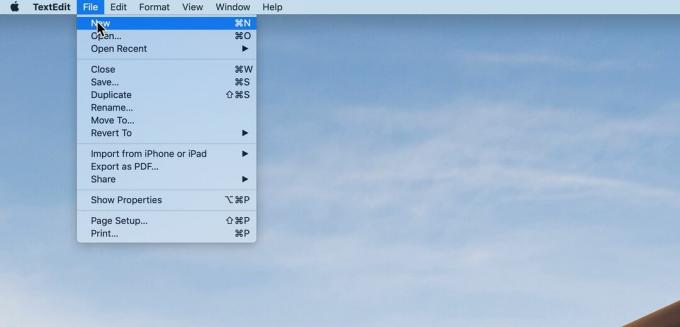
„Lifewire“ -
Pasirinkite Formatas meniu juostoje ir spustelėkite Padaryti paprastą tekstą. Atsidariusiame lange patvirtinkite paprasto teksto pasirinkimą spustelėdami GERAI.
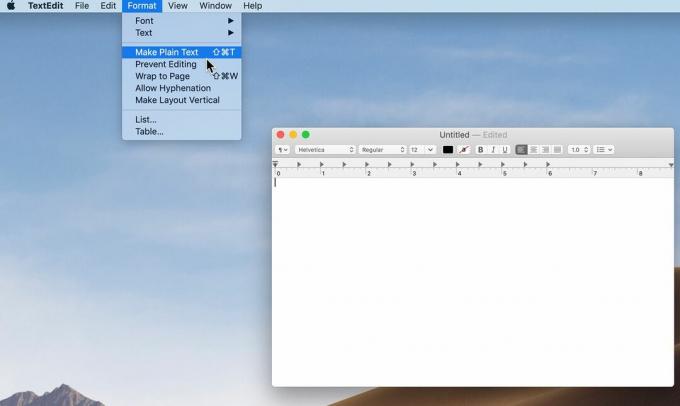
„Lifewire“ -
Įveskite HTML kodą. Pavyzdžiui:
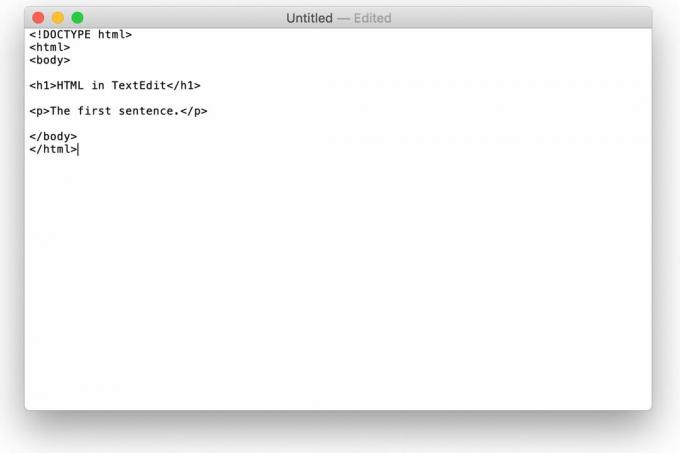
„Lifewire“ -
Spustelėkite Failas > Sutaupyti. Įveskite failo, kurio plėtinys yra .html, pavadinimą ir pasirinkite failo išsaugojimo vietą.

„Lifewire“ -
Spustelėkite Sutaupyti. Patvirtinkite, kad norite naudoti .html atidarytą ekraną.
Išbandykite savo darbą vilkdami išsaugotą failą į naršyklę. Jis turėtų būti rodomas tiksliai taip, kaip matysite paskelbdami jį internete. Į bet kurią naršyklę perkeltas failo pavyzdys turėtų atrodyti taip:
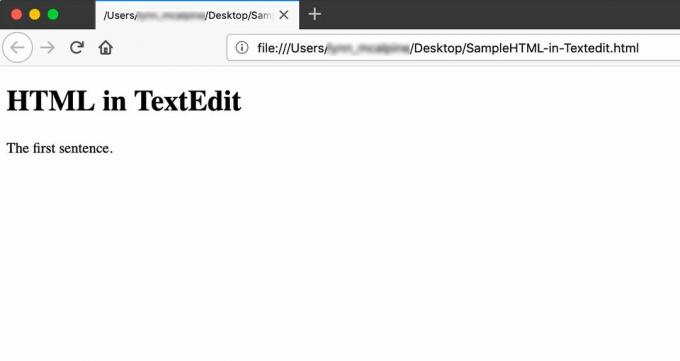
„Lifewire“ Nurodykite „TextEdit“ atidaryti HTML kaip HTML
Jei pastebite kokių nors problemų su savo failu, atidarykite jį iš naujo „TextEdit“ ir atlikite reikiamus pakeitimus. Jei atidarote jį „TextEdit“ ir nematote HTML, turite padaryti dar vieną nuostatų pakeitimą. Tai reikia padaryti tik vieną kartą.
-
Eiti į „TextEdit“ > Nuostatos.
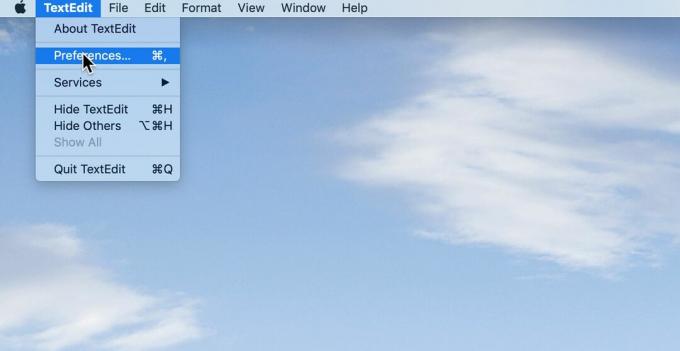
„Lifewire“ -
Spustelėkite Atidarykite ir išsaugokite skirtuką.
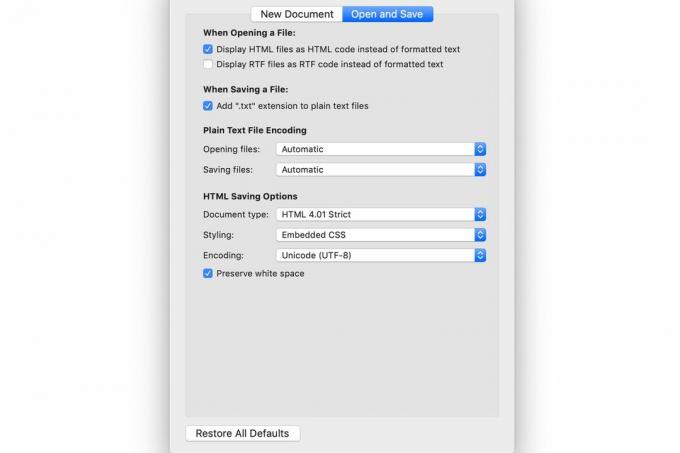
„Lifewire“ Pažymėkite langelį šalia Rodyti HTML failus kaip HTML kodą, o ne suformatuotą tekstą. Jei naudojate versiją „macOS“ vyresni nei 10,7, ši parinktis vadinama Nepaisykite raiškiojo teksto komandų HTML puslapiuose.
Numatytojo „TextEdit“ nustatymo pakeitimas į paprastą tekstą
Jei planuojate redaguoti daugybę HTML failų naudodami „TextEdit“, galbūt norėsite, kad paprastojo teksto formatas būtų numatytasis variantas. Norėdami tai padaryti, eikite į „TextEdit“ > Nuostatos ir atidarykite Naujas dokumentas skirtuką. Spustelėkite mygtuką šalia Paprastas tekstas.